
استخدام المشغّل المصغّر في Apple Music على Windows
يشغل المشغّل المصغّر مساحة صغيرة جدًا على الشاشة الخاصة بك، وما يزال يتيح لك ضبط مستوى الصوت، البحث عن الأغاني، اختيار أي الأغاني يتم تشغيلها التالي والمزيد.
يعرض المشغّل المصغّر العمل الفني للأغنية التي يتم تشغيلها. عندما تحرّك المؤشر فوق العمل الفني، ستظهر عناصر التحكم.
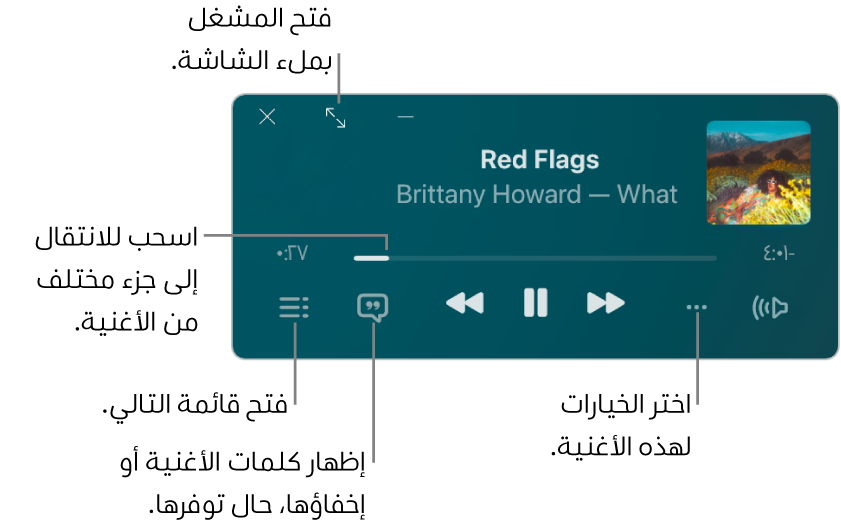
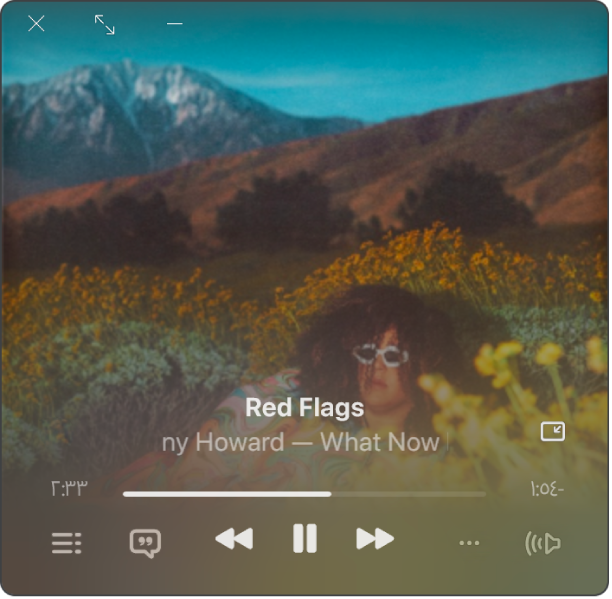
ملاحظة: لا تتوفر Apple Music و lossless و Dolby Atmos في كل الدول أو المناطق. انظر مقال دعم Apple توفر خدمات وسائط Apple.
انتقل إلى تطبيق Apple Music
 على جهاز Windows.
على جهاز Windows.يمكنك تشغيل الموسيقى من مكتبتك أو بث الموسيقى من Apple Music أو تشغيل الراديو.
ملاحظة: يجب تشغيل أغنية أولًا قبل استخدام المشغل المصغر.
حدد
 في الجزء العلوي من الشريط الجانبي، ثم اختر تبديل إلى المشغِّل المصغَّر.
في الجزء العلوي من الشريط الجانبي، ثم اختر تبديل إلى المشغِّل المصغَّر.تلميح: لإظهار المشغل بملء الشاشة بدلًا من ذلك، حدد
 في الجزء العلوي من الشريط الجانبي، ثم اختر مشغل بملء الشاشة.
في الجزء العلوي من الشريط الجانبي، ثم اختر مشغل بملء الشاشة.إذا كنت مشتركًا في Apple Music، فعندما تحدد ألبومًا متوفرًا بتنسيق lossless، سترى أيقونة Lossless
 . الألبومات المتوفرة بتنسيق Dolby Atmos تظهر عليها أيقونة Dolby
. الألبومات المتوفرة بتنسيق Dolby Atmos تظهر عليها أيقونة Dolby  .
.قم بأحد ما يلي:
إظهار العمل الفني للألبوم: حدد العمل الفني للألبوم في المشغّل المصغّر.
لإيقاف إظهار غلاف الألبوم، حدد
 .
.إظهار كلمات الأغنية: حدد
 .
.لعرض المشغِّل بملء الشاشة، حدد
 في الزاوية العلوية اليسرى من نافذة المشغِّل المصغَّر.
في الزاوية العلوية اليسرى من نافذة المشغِّل المصغَّر.عرض قائمة الأغاني المرتقبة وتعديلها: حدد
 في الزاوية السفلية اليسرى من نافذة المشغِّل المصغَّر.
في الزاوية السفلية اليسرى من نافذة المشغِّل المصغَّر.إنهاء المشغل المصغر: حدد
 في الزاوية العلوية اليسرى من نافذة المشغِّل المصغَّر.
في الزاوية العلوية اليسرى من نافذة المشغِّل المصغَّر.حدد أيقونة تطبيق Apple Music
 في شريط مهام Windows لإظهار نافذة Apple Music مرة أخرى.
في شريط مهام Windows لإظهار نافذة Apple Music مرة أخرى.
تلميح: لفتح المشغّل المصغّر بسرعة من عناصر التحكم في التشغيل، حدد العمل الفني للألبوم.
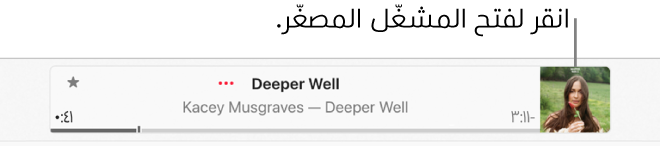
لإبقاء المشغّل المصغّر في المقدمة على سطح المكتب، حدد ![]() في أعلى الشريط الجانبي، اختر الإعدادات، اختر متقدم، ثم شغِّل الخيار "إبقاء المشغِّل المصغِّر في مقدمة كافة النوافذ الأخرى".
في أعلى الشريط الجانبي، اختر الإعدادات، اختر متقدم، ثم شغِّل الخيار "إبقاء المشغِّل المصغِّر في مقدمة كافة النوافذ الأخرى".